惠普打印机App(HP Smart)是由惠普贸易(上海)有限公司打造的一款惠普手机打印客户端软件,该软件能让用户通过手机来帮助你设置、扫描、打印、共享和管理 HP 打印机,并且无需将文件传输到电脑上即可进行打印。其中,惠普打印机手机版主要是借助智能移动扫描功能,包括自动歪斜校正、图像增强和背景裁剪,可制作高质量的JPEG图像和PDF文档。还允许您在手机上直接编辑、修改和调整打印文件,包括调节字体大小、颜色等功能。
惠普打印机是一款与惠普打印机完美结合的手机app,让用户轻松打印、扫描和分享文件。app支持扫描、打印和共享文件,让您可以方便地处理各种文档和图像。提供了“随处打印”和“移动传真”等功能,使您可以在外出时便捷地使用打印机和传真功能。
2010 年或以后的 HP 打印机,包括许多 HP DeskJet、HP Envy、HP OfficeJet、HP OfficeJet Pro All-in-Ones 系列产品,还有许多 HP Designjet、PageWide 和 HP LaserJet MFP 系列产品。支持本地 Wi-Fi 网络上的打印机和设置为 Wi-Fi Direct 或 HP 无线直接打印模式的打印机。
惠普打印机手机版不需要把打印机连到电脑上,就可以从相容的手机列印照片及文件。
为使用者提供方便的掌上型印刷服务,可用于各种文件,图片及其他媒体文件的打印。
协助你遥控监视印相编辑印相,把一台单功能印表机变成一台可进行扫印及影印操作。
1、在HP Smart应用程序主屏幕上点击添加打印机图标。
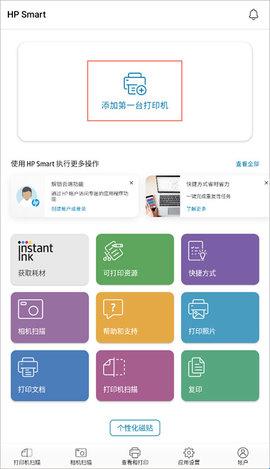
2、点击“添加打印机”
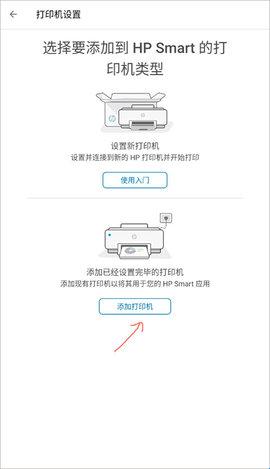
3、如果找不到您的打印机,选择“我的打印机未列出”
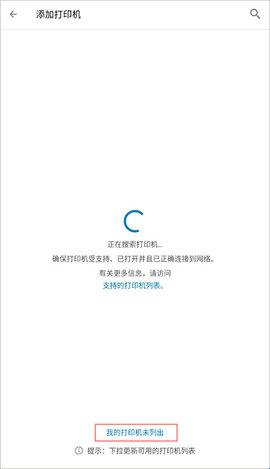
4、从下拉列表中选择您的打印机,然后按照步骤将其重新连接到您的网络。
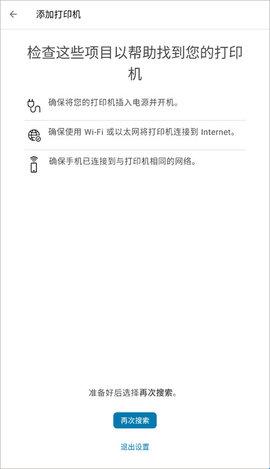
如果 HP Smart 无法找到您的 HP Smart Tank 670、720、750、6000、7000 或 7300 系列打印机,或者系统提示您输入 Wi-Fi Direct 密码,请重置打印机出厂设置,将打印机置于 Wi-Fi 设置模式。打印机处于 Wi-Fi 设置模式后,使用 HP Smart 查找打印机并通过 Wi-Fi 网络连接打印机。
i:还原出厂默认设置并设置打印机
将 HP Smart Tank 打印机还原为出厂默认设置,并使用 HP Smart 应用程序设置打印机。
1、从打印机左侧提起墨盒检修门。
2、在打印机控制面板上,按信息按钮“i”三秒钟。

控制面板上的所有按钮都会亮起。
3、按信息按钮“i”和取消按钮“x”,直至显示 00 并且 Wi-Fi 按钮“WiFi图标”闪烁。
4、放下墨盒检修门。

5、等待 30 秒钟。
6、按电源按钮或拔下电源线,关闭打印机。
7、启动打印机,然后等待直到Wi-Fi按钮闪烁,打印机显示屏上的Wi-Fi图标 循环显示。打印机进入“无线设置”模式。
8、打开 HP Smart 应用程序,添加打印机,然后按照提示完成打印机设置。
惠普打印机app功能简洁实用,用户可根据自己的需求来进行选择,不管是照片还是文字都能够快速的打印出来,而且也非常高清。
版本v17.25.0.4957
次要改进和补丁修复